GGU-SLUGTEST: Menüeintrag "autofit 1"
Bei Anwahl des Menüeintrages "Typkurven / autofit 1" vergleicht das Programm die Messdaten automatisch mit den vorhandenen Typkurven und sucht nach der Methode der kleinsten Fehlerquadrate die am besten passende Typkurve aus.
Bitte achten Sie darauf, dass Sie nicht nur ganz wenig Typkurven in Ihrer Typkurvendatei haben, da das Programm immer eine Typkurve finden wird, die am besten passt.
Bevor Sie einen "autofit 1" ausführen können, müssen Sie in einem Dialogfenster angeben, jeder wievielte Messwert der Datenkurve mit den Typkurven verglichen werden soll. Normalerweise können Sie mit der Standardeinstellung "x = 1", d.h. jeder Messwert soll in den Vergleich eingehen, arbeiten. Bei sehr großen Datensätzen können Sie die Anzahl der Messwerte reduzieren, indem Sie z.B. 10 eingeben. Damit kommen Sie schneller zum Ziel.
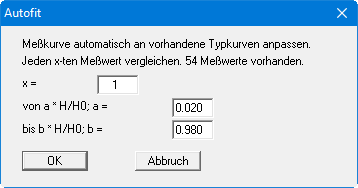
Weiter können Sie den Bereich von H/H0 , sprich den Bereich auf der y-Achse, spezifizieren, für den der fit durchgeführt werden soll. Als Standard ist ein Bereich von 0.02 bis 0.98 vorgegeben. Oft werden die Messwerte gegen Schluss einer Messung verrauscht. Sie könnten dann diesen Bereich gegebenenfalls ausblenden.
Mit dem Knopf "OK" bestätigen Sie Ihre Eingaben. Danach sucht das Programm ohne jedes weitere Zutun in mehreren Durchläufen die am besten passende Typkurve heraus.
Nach dem Abschluss der Berechnung öffnet sich ein Fenster, in dem der gewählte Typkurvenparameter zu Ihrem Auswertemodell angezeigt wird. Dazu wird die maximale absolute Abweichung zwischen der Mess- und der Typkurve berechnet. Wenn Sie das Fenster mit "OK" verlassen, wird der Typkurvenfit auf dem Arbeitsblatt sichtbar.

Wählen Sie hingegen den Button "als einzige TKV", wird nur die am besten passende Typkurve zusammen mit der Messkurve in das Arbeitsblatt eingetragen. Alle eventuell vorhandenen Typkurven werden gelöscht.
Bei den Modellen "DOUGHERTY" und "MOENCH" ist darauf zu achten, dass Sie zuvor unter "Typkurven / generieren" die für Ihre Aquifer- und Brunnengeometrie auch wirklich passenden Typkurven erzeugt haben.
Wenn die Typkurven nicht zur Ihrer Systemgeometrie passen, erhalten Sie eine Fehlermeldung, die Sie nicht ignorieren sollten. Andernfalls beginnen Sie eine Auswertung mit Typkurven, die nicht für Ihre augenblickliche Konfiguration geeignet sind und die Ergebnisse könnten unsinnig werden.
